网络连接叹号上不了网 网络显示感叹号无法连接网络
在这个数字化时代,网络已经成为人们生活中不可或缺的一部分,然而当我们期望通过网络获取信息、沟通交流时,却常常遭遇到网络连接的问题。当我们打开手机或电脑,却发现网络连接状态上出现一个令人沮丧的感叹号,无法连接网络。这个问题让我们感到困惑,甚至有些无助。网络连接问题似乎成为了我们日常生活中的一道拦路虎,不仅浪费了我们宝贵的时间,还影响了我们的工作和学习。那么为什么我们会遇到这种情况呢?是因为网络供应商的问题,还是我们自身设备的故障?让我们一起探讨一下吧。
具体方法:
1.右击任务右下角网络图标,从弹出的扩展菜单中选择“打开网络和共享中心”项。
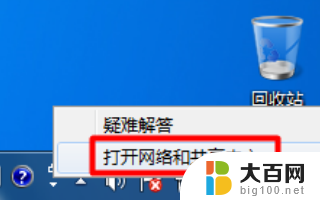
2.接着点击“更改配置器设置”按钮。
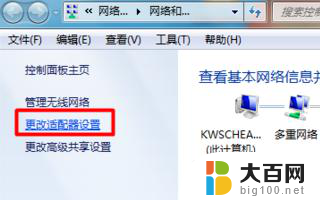
3.然后右击“本地连接”,禁用并重启启用来尝试解决无法上网的问题。
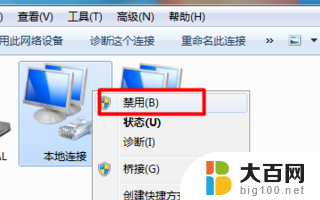
4.我们还可以将IP获取方法设置为动态获取:右击本地连接,弹出的菜单中选择“属性”项。

5.接着打开“TCP/IP”属性。
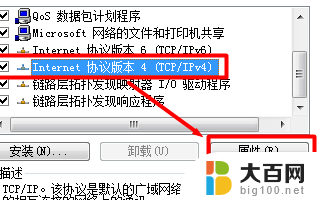
6.在打开的窗口中勾选“自动获取IP地址”,并点击“确定”按钮。并重启起用本地连接来尝试解决问题。
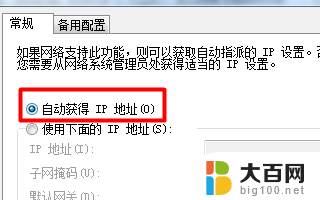
7.总结:1、右击任务右下角网络图标,从弹出的扩展菜单中选择“打开网络和共享中心”项。2、接着点击“更改配置器设置”按钮。3、然后右击“本地连接”,禁用并重启启用来尝试解决无法上网的问题。4、我们还可以将IP获取方法设置为动态获取:右击本地连接,弹出的菜单中选择“属性”项。5、接着打开“TCP/IP”属性。6、在打开的窗口中勾选“自动获取IP地址”,并点击“确定”按钮。并重启起用本地连接来尝试解决问题。
以上是关于叹号网络连接无法上网的全部内容,如果您遇到类似的情况,可以按照本文的方法解决问题。
网络连接叹号上不了网 网络显示感叹号无法连接网络相关教程
电脑教程推荐